
Corsair производит отличные «игровые» мыши и клавиатуры со многими замечательными функциями, такими как настраиваемая RGB-подсветка, режимы профиля, поддержка макросов и тонко настроенные параметры производительности. Большинство из них требует Nike , Проприетарное программное обеспечение Corsair, которое прекрасно, но работает только в Windows. Если у вас Mac, вам придется обратиться к сторонним драйверам, чтобы получить функции, за которые вы заплатили.
Установить CKB-Next
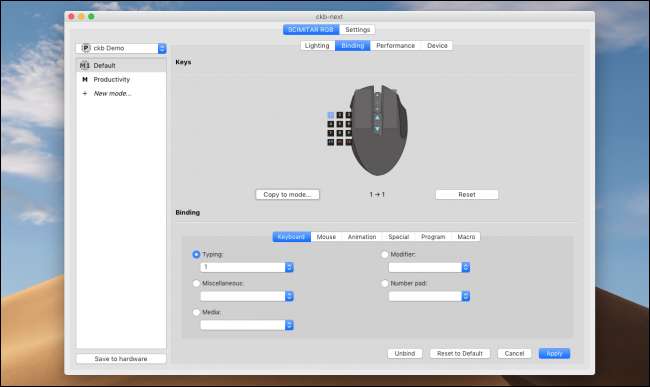
CKB-Next это активно поддерживаемый форк оригинальной CKB, от которой отказался создатель. Вы захотите скачать последний выпуск и установить его, хотя вы можете построить из исходного кода если хочешь.
После установки подключите устройство, и оно должно отобразиться в виде новой вкладки в окне настроек. Отсюда вы получаете поддержку различных профилей и можете настраивать световые эффекты для каждой зоны на устройстве. Эффекты анимации довольно хороши для сторонних приложений, и, хотя они не так интуитивно понятны, как iCUE, они справятся со своей задачей.
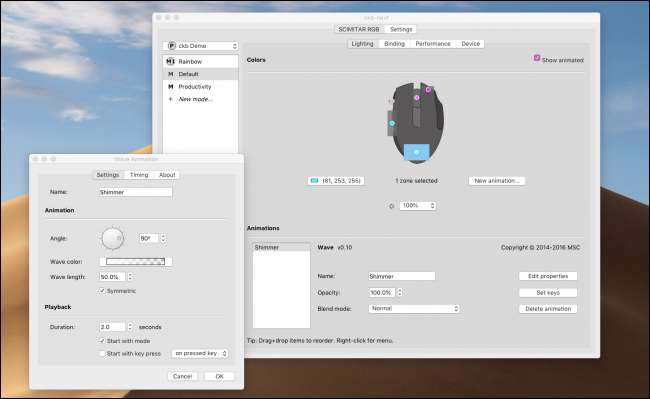
Чтобы настроить цифровую клавиатуру на такой мыши, как Scimitar, вам нужно будет нажимать каждую кнопку индивидуально и настраивать эту кнопку для ввода соответствующей клавиши. Это утомительно, но работает. Выпадающее меню «Набор текста» содержит список всех символов, для которых вы можете настроить мышь.
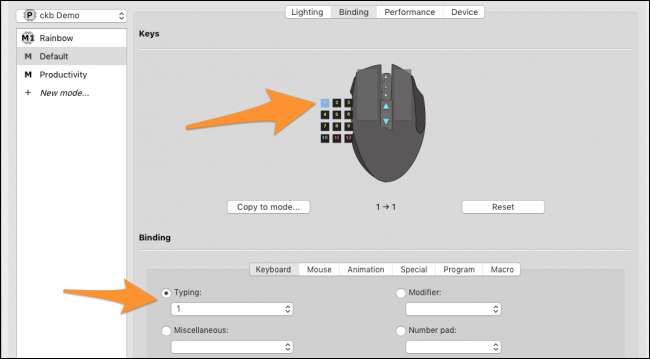
Под другими раскрывающимися списками и вкладками вы найдете клавиши-модификаторы, функциональные клавиши, кнопки мыши и действия колесика мыши.
Единственное, чего не хватает программному обеспечению, - это макросистемы. Он имеет очень простую настройку, но, похоже, позволяет вам вводить только одну строку текста. В macOS вы можете использовать что-то вроде BetterTouchTool для настройки макросов, хотя я обнаружил, что это слишком медленно для использования в играх.
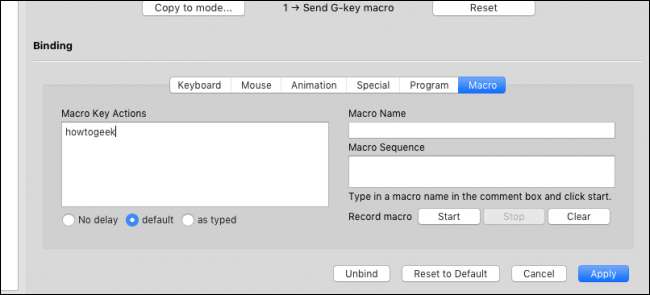
На вкладке «Производительность» вы можете настроить параметры DPI и установить разные уровни DPI с разными цветами - по крайней мере, на мышах, которые его поддерживают.
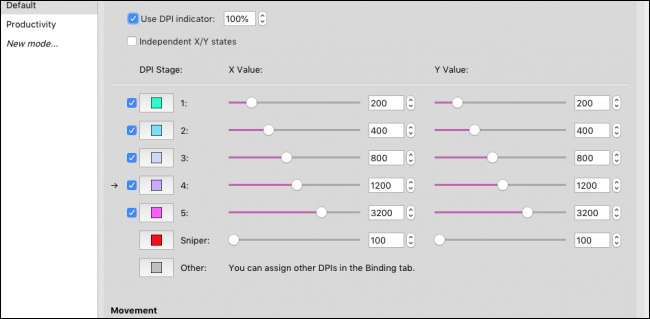
Настройка «Снайпер» - это ручная настройка, которую можно активировать с помощью другой кнопки мыши. Он понижает (или увеличивает) DPI, пока вы удерживаете кнопку, и полезен для точной съемки в играх, где вам обычно нужен высокий DPI.
Проблемы с ПО
Несмотря на то, что со временем она, безусловно, улучшается, CKB по-прежнему является сторонним программным обеспечением, и у него есть свои недостатки:
- CKB потребуется около десяти секунд, чтобы обнаружить вашу мышь, в течение которых мышь работает, но только с настройками по умолчанию и тормозит при перемещении.
- Это добавляет немного задержки ввода к общей работе мыши.
- У меня в некоторых приложениях цифровые клавиши не работали, возможно, из-за того, как они отправляют эти данные в систему.
- Первоначальная настройка мыши неуклюжая и требует времени.
Кроме того, существует тот факт, что даже необходимость запуска сторонней программы является серьезной проблемой, особенно со стороны Corsair. Тем не менее, я не ожидал найти порт iCUE для Mac и Linux, созданный сообществом, поэтому большое спасибо разработчикам этого приложения.







